DPEx > 画像情報の操作方法 / RYSYSTEM
|
画像情報エリアの基本操作 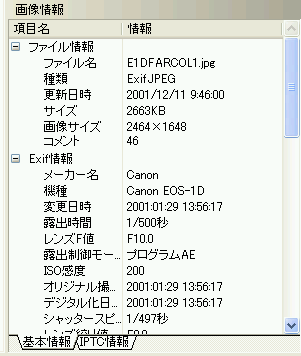 DPExは非常に高度な画像情報表示機能を搭載しています。Exif情報、Exif-GPS情報、メーカーノート(メーカー独自情報)、IPTC、カラープロファイル、Adobeリソースなど様々なフォーマットを自動的に検索、解析し表示します。 DPExは非常に高度な画像情報表示機能を搭載しています。Exif情報、Exif-GPS情報、メーカーノート(メーカー独自情報)、IPTC、カラープロファイル、Adobeリソースなど様々なフォーマットを自動的に検索、解析し表示します。カラープロファイルの情報とIPTC情報は別ページに分割され、もしこれらの情報が含まれている場合は右の図のようにタブが表示されます。このタブを切り替えることで画面を切り替えることができます。 基本情報ページにはファイルの情報、Exif情報やメーカー独自情報などが表示されます。情報項目をダブルクリックするとその情報に基づきファイルがソート(並び替え)されます。この機能はファイル情報とExif情報、メーカー独自情報の一部の項目で動作します。 右クリックメニューの〔同じ情報の画像を選択〕をクリックすることで同じフォルダで情報が一致するファイルを自動的に選択できます。例えばExifJPEGファイルだけを選択したい場合はExifJPEGの画像情報の種類を右クリックし〔同じ情報の画像を選択〕をクリックします。 情報のコピーと保存 右クリックのメニューから〔コピー〕を選択することにより、選択されている情報をクリップボードにコピーすることができます。複数選択後コピーすることにより複数項目でもコピーすることができます。又、〔ファイルに保存〕メニューからファイル名を指定してファイルに保存できます。ファイルに保存する場合はすべての項目が保存されます。 基本情報の表示方法にはすべて表示/自動省略表示/マニュアル選択表示があります。すべて表示では解析されたすべての情報を表示します。自動省略表示ではExif情報に含まれるファイル構造のためや固定されていてあまり意味の無い項目と、メーカー独自情報の不明な情報を省略表示します。マニュアル選択表示ではユーザーが選択した項目のみを表示します。表示する項目を選択するには選択モードに切り替え表示されるチェックボックスを編集します。最初はすべての情報を表示するように設定されています。 Exif 比較機能 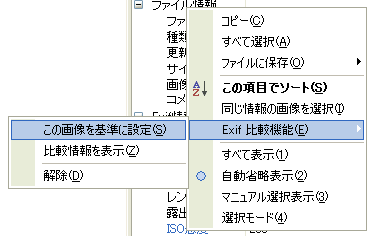
|